主页 > 经验 >
使用笔记本电脑看视频时经常蓝屏死机怎么样解决 使用笔记本电脑
使用笔记本电脑看视频时经常蓝屏死机怎么样解决 使用笔记本电脑看视频时经常蓝屏死机解决方法 一、系统自动修复
蓝屏后重新启动按住F8,进入操作选项,选择“修复计算机”
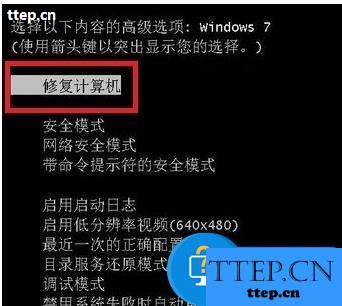
就如系统恢复工具,选择“启动修复”
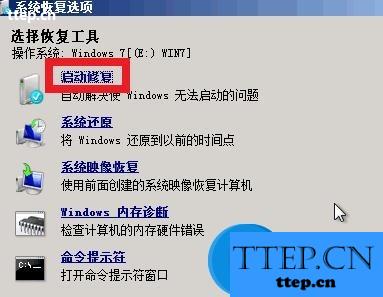
系统自动启动修复程序,一般系统文件丢失等问题可以直接修复,不能直接修复的也会给出解决方案!
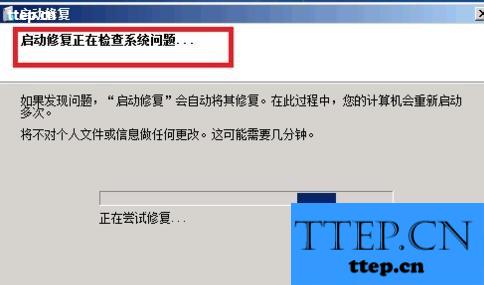
点击完成,系统修复完成重启正常。一般性的比如非法关机导致的问题都可以解决!
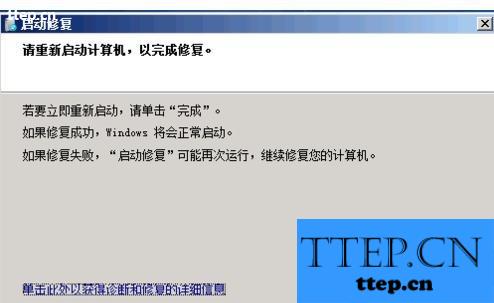
二、软件修复
本文采用360安全卫士自带的电脑修复工具!发生蓝屏后,第一次启动会出现如下提示框,提示你修复计算机!点击立即修复即可进入修复程序!
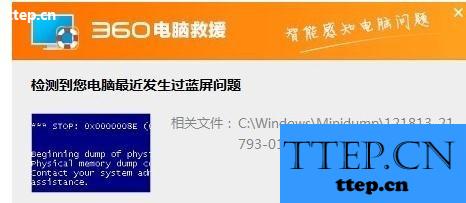
如果没有提示的话,你可以打开360安全卫士,选择“电脑救援”选项也可以!
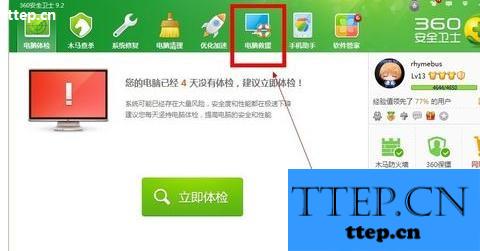
在电脑救援栏位上方输入“电脑经常蓝屏”后,点击“查找方案”,在下方会显示这个问题的解决方案,点击“立即修复”即可
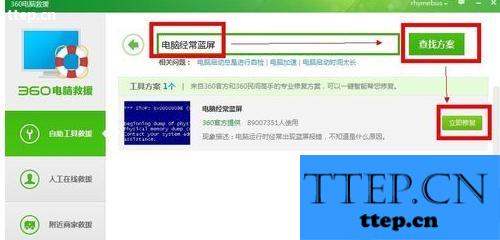
360安全卫士会首先上传蓝屏记录日志,这个文件位置在C:\windows\minidump里面,很快会上传完成。
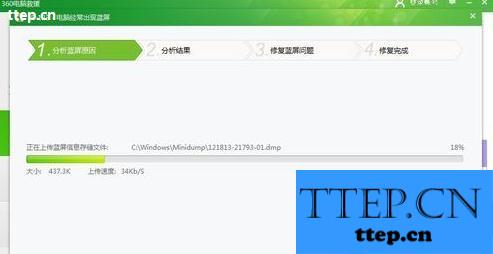
上传日志完成后,系统自动分析,修复,你只需点击下一步就能完成整个修复过程了!
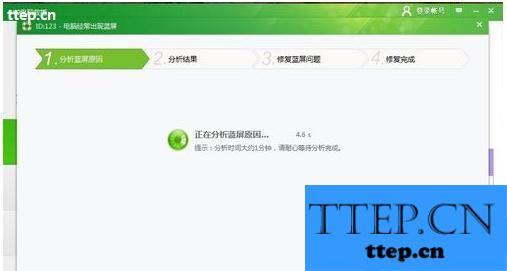
蓝屏后重新启动按住F8,进入操作选项,选择“修复计算机”
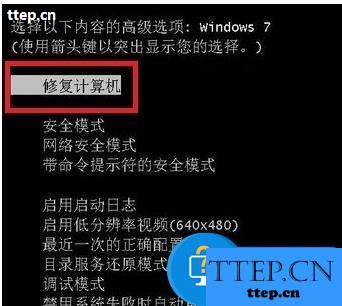
就如系统恢复工具,选择“启动修复”
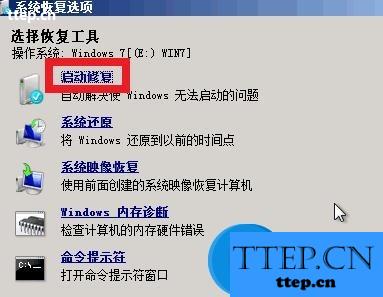
系统自动启动修复程序,一般系统文件丢失等问题可以直接修复,不能直接修复的也会给出解决方案!
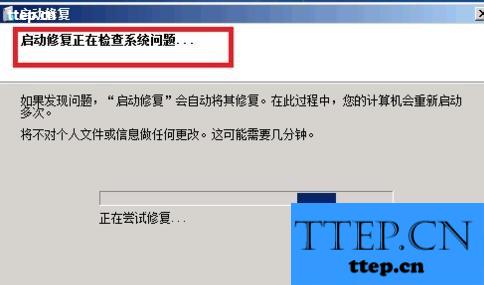
点击完成,系统修复完成重启正常。一般性的比如非法关机导致的问题都可以解决!
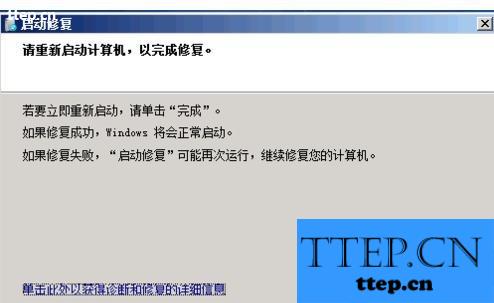
二、软件修复
本文采用360安全卫士自带的电脑修复工具!发生蓝屏后,第一次启动会出现如下提示框,提示你修复计算机!点击立即修复即可进入修复程序!
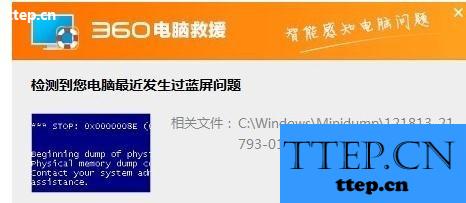
如果没有提示的话,你可以打开360安全卫士,选择“电脑救援”选项也可以!
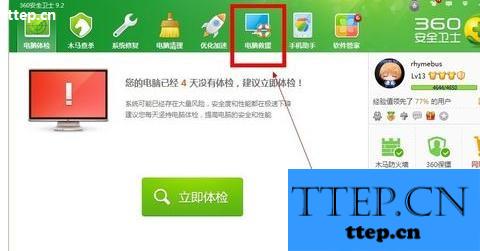
在电脑救援栏位上方输入“电脑经常蓝屏”后,点击“查找方案”,在下方会显示这个问题的解决方案,点击“立即修复”即可
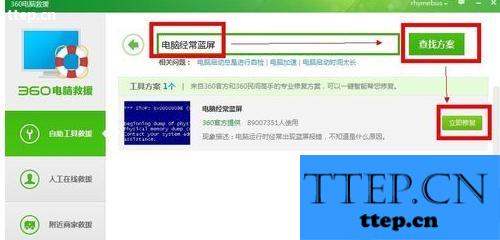
360安全卫士会首先上传蓝屏记录日志,这个文件位置在C:\windows\minidump里面,很快会上传完成。
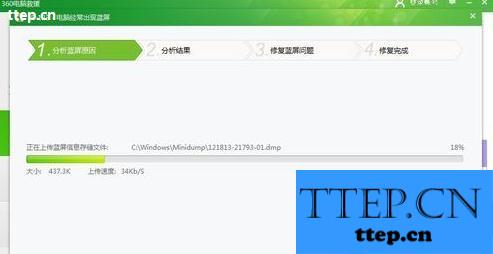
上传日志完成后,系统自动分析,修复,你只需点击下一步就能完成整个修复过程了!
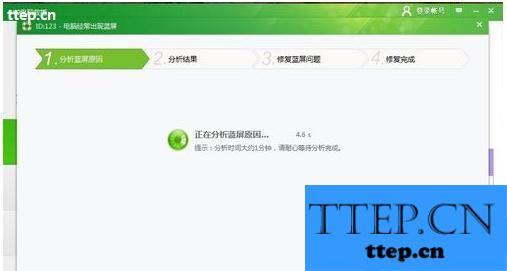
- 最近发表
- 赞助商链接
